핫이슈와 같은 검색어는 네이버 포탈을 많이들 이용하실 거에요. 하지만, 좀 더 자세하고, 신뢰성이 높은 검색 결과를 찾는 분들은 구글링(구글에서 검색하는 행위)을 하는 경우가 많습니다.
사실, 요즘 네이버의 블로그나 사이트의 경우에는 대부분이 정보 없는 허위성 글들이 많은 편이기 때문입니다. 물론, 정확한 내용을 가지고 있는 웹사이트도 있겠지만, 알맹이 없는 곳들이 대부분이었거든요.
그렇다고 구글에서는 자신이 원하는 정보가 떡하니 나오지는 않습니다. 워낙, 인터넷의 정보가 많아지기도 했기 때문에, 구글이라고 하더라도 원하는 결과를 바로 찾기 힘든 경우가 있습니다.
이러한 경우를 대비해서, 구글에서는 고급 연산자를 이용하여 검색을 하는 기능을 제공하고 있습니다. 좀 더, 자신이 원하는 결과를 얻으라는 뜻이겠죠.
그래서, 이번 포스팅에서는 구글에서 제공하는 고급 연산자를 사용하는 방법을 포스팅해보려 합니다. 한번 씩만 따라해보면, 그리 어렵지 않다는 것을 아실 수 있을 것입니다.
그럼 설명하도록 하겠습니다.
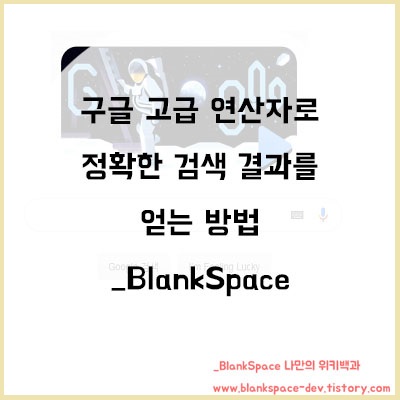
|
사이트 이름이 들어간 웹페이지 검색하는 방법 |
검색하고자 하는 사이트의 이름을 기준으로 검색하는 방법은 다음과 같습니다.
site:사이트주소
해당 방법을 사용하면, 사이트 이름의 웹페이지를 모두 검색할 수 있습니다. 따라서, 네이버과 관련된 웹페이즈를 검색하고자 한다면, site:naver.com 와 같이 검색하면 되겠죠?
중요한 것은 공백이 있으면 안됩니다. 예를 들어서 site : naver.com 이러한 방식의 검색은 안된다는 뜻입니다.
저는 제 사이트 주소를 이용하여 구글링을 해봤습니다. 아래 이미지를 참고해주세요.
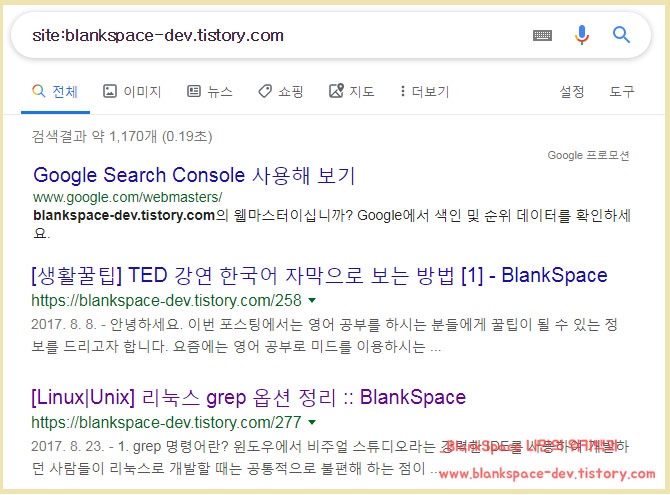
|
특정 사이트를 링크한 웹페이지 검색하는 방법 |
구글 검색에서는 특정 사이트의 웹페이지를 검색하는 것 뿐만 아니라, 특정 사이트를 링크한 웹페이지도 검색할 수 있는 기능을 제공하고 있습니다.
이 기능은 아래 명령어처럼 검색해야 합니다. 역시, 중간에 공백이 있으면 제대로 된 검색 결과가 나오지 않을 수 있으니 참고 부탁 드립니다.
link:사이트주소
저는 예제로 제 사이트 주소를 이용하여, 명령어를 사용해봤습니다. 그 결과, 아래 이미지처럼 제 사이트를 링크한 사이트도 검색되는 것을 볼 수 있습니다.
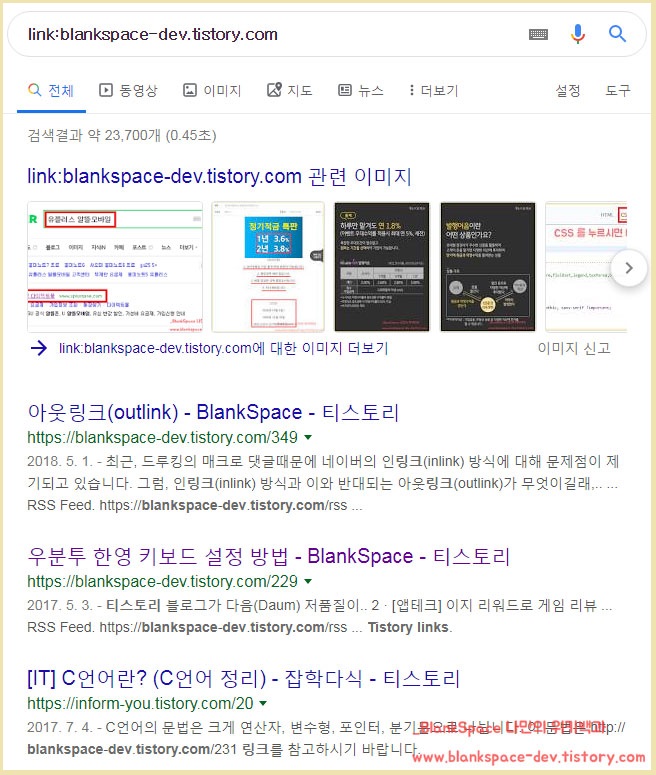
|
웹페이지 문서 제목을 기준으로 검색하는 방법 |
웹페이지 제목으로 구글 검색도 할 수 있습니다. 명령어는 아래와 같습니다.
intitle:웹페이지 제목
저는 예전에 썼던 포스팅의 제목으로 검색해봤습니다. 그 결과, 아래처럼 1개의 포스팅을 검색할 수 있었습니다.
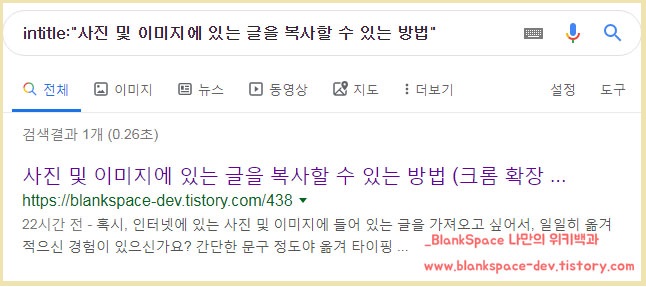
|
정확하게 일치하는 결과 검색하는 방법 |
검색하고자 하는 내용을 정확하게 찾고 싶은 경우가 있을 거에요. 그럴 경우에는 검색 내용을 쌍따옴표로 둘러쌓은 형식으로 검색하면 됩니다.
예를 들어, 아래처럼 검색하면 정확하게 일치하는 결과를 얻을 수 있습니다.
"가성비 좋은 스마트폰"
역시나, 저는 예전에 썼던 포스팅 내용을 쌍따옴표를 이용하여 검색해봤습니다. 그 결과, 아래처럼 해당 내용이 들어간 포스팅만 검색결과로 나오는 것을 확인할 수 있었습니다,
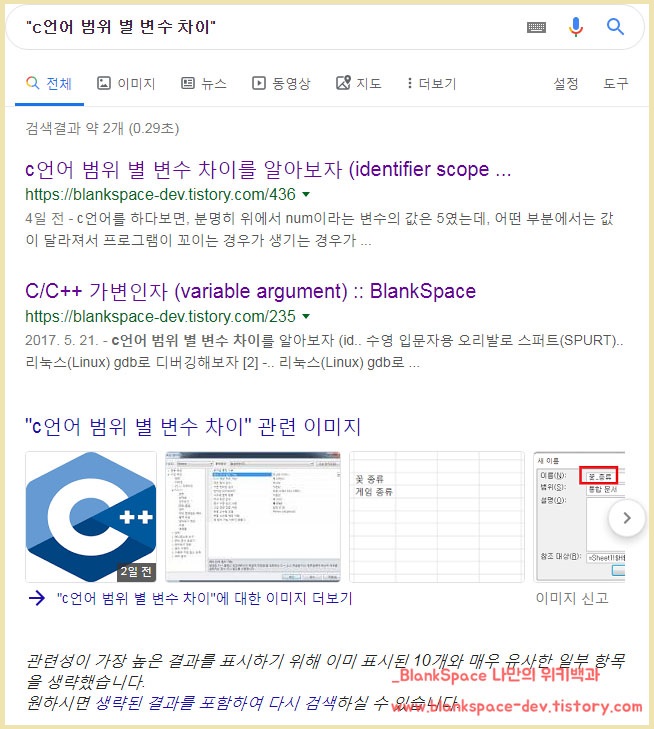
|
여러 키워드를 포함시키는 검색 결과를 얻는 방법 |
구글 검색을 할 떄, 여러 키워드가 포함된 포스팅도 찾는 방법이 있습니다.
이때는, '+' 를 이용하여 검색하면 됩니다. 예를 들어서 가성비 + 스마트폰 이런 식으로 검색하면, 가성비라는 키워드와 스마트폰이라는 키워드가 들어간 웹페이지를 찾는다는 것입니다.
저는 예전에 썼던 포스팅으로 오리발과 숏핀이라는 키워드를 포함한 검색 결과를 찾아봤습니다. 뒤에 있는 site는 저의 사이트 내에서만 검색하도록 하기 위함이니 신경쓰지 않으셔도 됩니다.
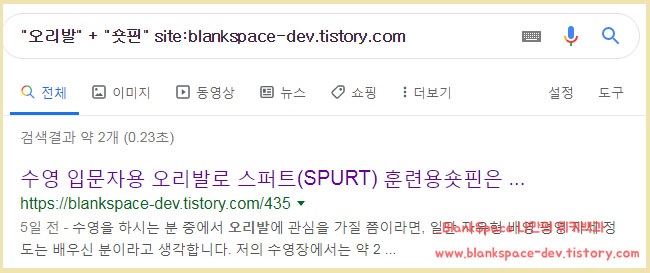
|
검색어를 조합하는 검색 방법 |
검색어를 조합하는 검색 방법은 여러 키워드를 포함하는 검색 방식과 약간 다르다고할 수 있습니다.
이 방법은 OR 이라는 연산자를 이용한 방법으로, 오리발 OR 숏핀 이라고 검색한다면, 오리발을 포함한 웹페이지와 숏핀을 포함한 웹페이지를 모두 검색 결과로 보여줍니다.
아래 에제를 보시면 이해하실 수 있으실 것입니다.
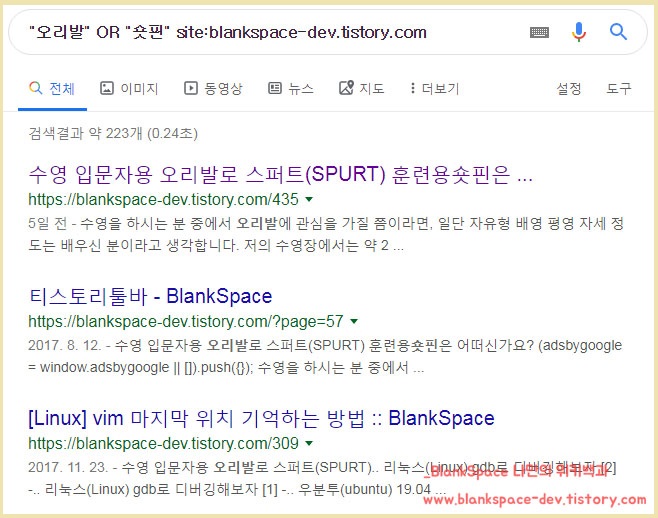
|
특정 키워드를 포함시키지 않은 검색 결과를 얻는 방법 |
위에서 특정 키워드를 포함하거나 조합하는 방법을 설명했었는데요.
이번에는 특정 키워드를 포함시키지 않는 검색 방법을 설명하도록 하겠습니다.
이 방법은 - 연산자를 이용하는 방법입니다. 즉, 어떠한 키워드를 검색하였을 때, 특정 키워드에 대한 내용이 들어간 웹페이지는 제외하겠다는 뜻입니다.
저는 예제로 세탁기라는 키워드에서 LG전자라는 키워드를 제외한 결과를 얻을 수 있도록 해봤습니다.
주의할 점은 -연산자 뒤에 공백이 없어야 합니다. 아래 예제처럼 붙여서 사용해야 정확하게 검색이 되니 참고 부탁 드립니다.
세탁기 -LG전자
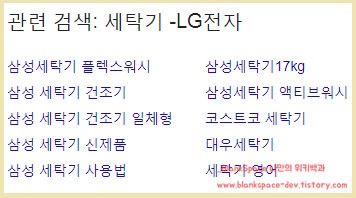
|
소셜 미디어에서 특정 키워드를 검색하는 방법 |
소셜 미디어 내에서 특정 키워드를 검색할 수도 있습니다. 보통, 소셜 미디어라고 하면, 페이스북, 트위터, 인스타그램 정도로 말할 수 있습니다.
소셜 미디어 내에서 특정 키워드를 검색하려면 아래 예제처럼 검색해주세요.
@twitter 검색어
@facebook 검색어
@instagram 검색어
저는 트위터에서 윤하라는 키워드로 검색해봤습니다. 아래 이미지를 참고해주세요.
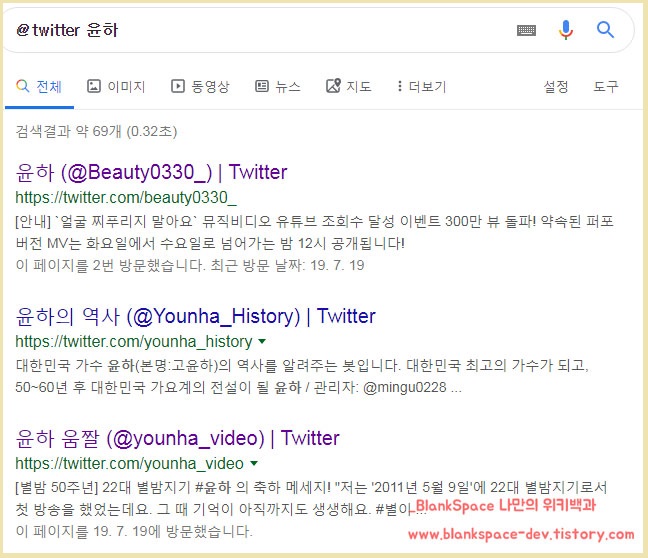
|
특정 범위의 가격으로 특정 키워드 검색하는 방법 |
특정 제품을 사기 위해서 정보를 얻으려고 할 때, 특정 가격대에서 선택하고자 할 경우가 있을 것입니다.
구글에서는 특정 범위의 가격으로 제품을 검색하는 방법도 제공하고 있습니다.
보통, 일반적으로 특정 가격을 검색한다면, 아래처럼 검색할 것입니다.
핸드폰 50만원
위의 방법도 나쁘지는 않습니다. 50만원 대의 핸드폰들이 검색결과로 나올테니 말입니다.
하지만, 우리는 특정 범위대의 제품을 모두 검색결과로 얻고자 할 경우도 있을 거에요. 이럴 경우를 위해서 구글에서는 특정 범위로도 검색할 수 있는 방법을 제공하고 있습니다.
이때는 아래처럼 검색하면 됩니다. 중간에 .. 을 이용하여 가격의 범위를 지정할 수 있습니다.
핸드폰 50만원..100만원
해당 명령어를 검색한 결과는 아래 이미지를 참고해주세요. 보통, $ 단위의 검색이 더욱 정확한 것 같습니다. 하지만, 직접 원 단위로 검색해봤더니, 나름 정확했던 것 같았습니다.
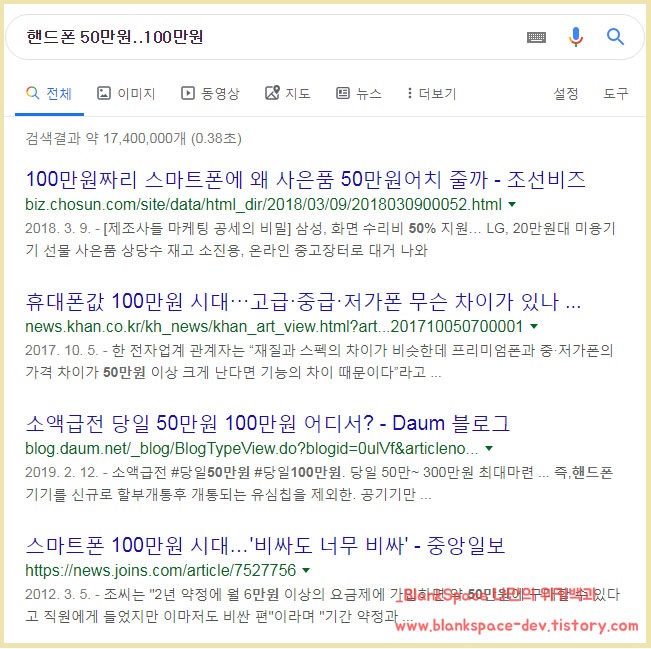
사실, 예전에는 검색을 잘하면 자격증을 주기도 했었죠. 지금도 있는 지는 모르겠네요.
그만큼, 정확한 검색을 얼마나 빠르게 하는 지도 중요한 시대가 되었습니다. 요즘은 워낙 데이터가 방대하니 말입니다.
위의 구글 검색 명령어를 이용하여, 더욱 알찬 웹서핑을 하셨으면 좋겠습니다.
이상으로 포스팅을 마치도록 하겠습니다.
저의 글이 도움이 되셨다면, 공감 버튼 한번 씩 눌러주시면 큰 힘이 됩니다.
서로 이웃 추가 및 구독은 항상 환영 합니다.
'컴퓨터 관련' 카테고리의 다른 글
| 구글 알리미로 매일 특정 키워드의 최신 정보를 받아보는 방법 (1) | 2019.07.27 |
|---|---|
| RSS 피드 구독하여 정기적으로 정보를 받는 방법 (feedly 사용) (2) | 2019.07.21 |
| 사진 및 이미지에 있는 글을 복사할 수 있는 방법 (크롬 확장 프로그램 Project Naptha) (2) | 2019.07.19 |
| Fatkun으로 웹페이지의 모든 이미지를 한번에 다운로드 받는 방법! (크롬 확장 프로그램 사용) (4) | 2019.07.18 |
| 윈도우(Windows)에서 파일 분할 압축하는 방법 (1) | 2019.07.09 |
댓글